教你如果申请苹果账号(Apple ID)
1、打开苹果官网注册地址,点击【创建Apple ID】:

2、下面我们分步介绍需要填写的内容:
输入自己的姓和名:
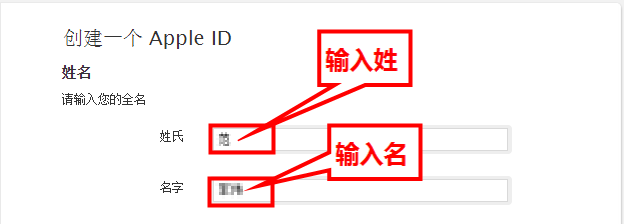
3、输入邮箱地址:常用的邮箱如QQ、163、126等,则其完整的邮箱格式为:用户名@后缀,例如QQ邮箱,如果你的QQ号是1234567则邮箱是:1234567@qq.com、163邮箱是:用户名@163.com、126邮箱是:用户名@126.com。密码输入的规则是至少8位,中间包含大小写加数字:
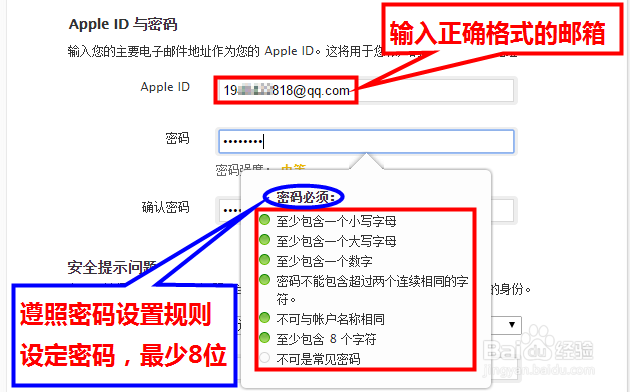
4、选择3个提示问题,然后写入答案,答案最少得2个字符以上,作用是帮助找回密码:
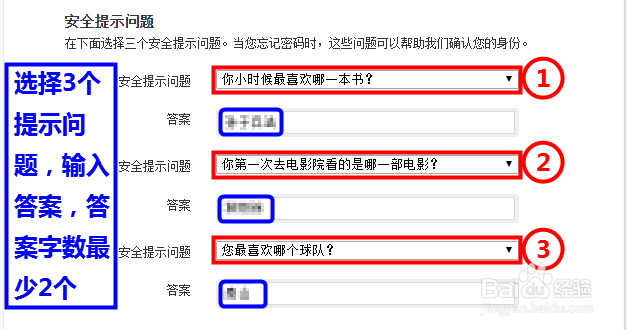
5、输入出生年月日:

6、输入【救援电子邮件】,建议输入,方便密码找回,如果没有也可以不填写:
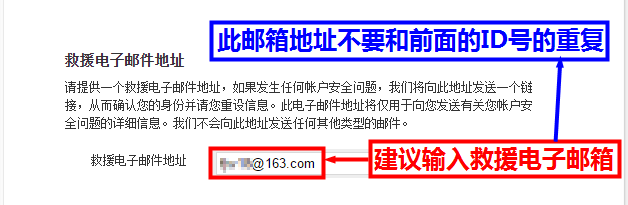
7、填写红色方框中的信息:
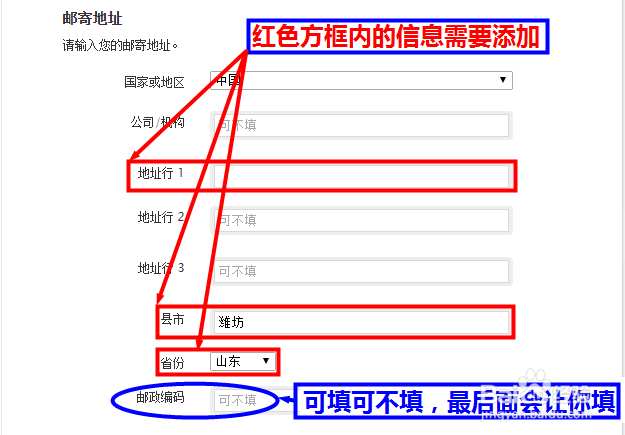
8、下面的是给用户发送新闻公告之类的,可以取消发送这些信息,只需要点击前面的对勾就可以了:
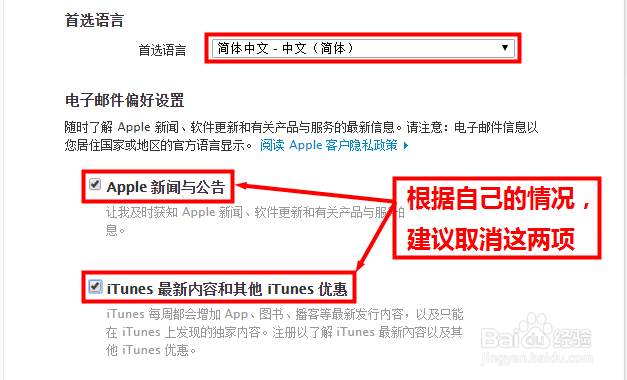
9、输入验证码,最后点【创建Apple ID】:
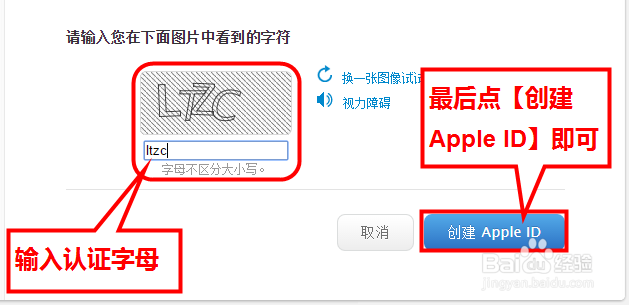
10、之后会提示给您发送了一封验证电子邮件:
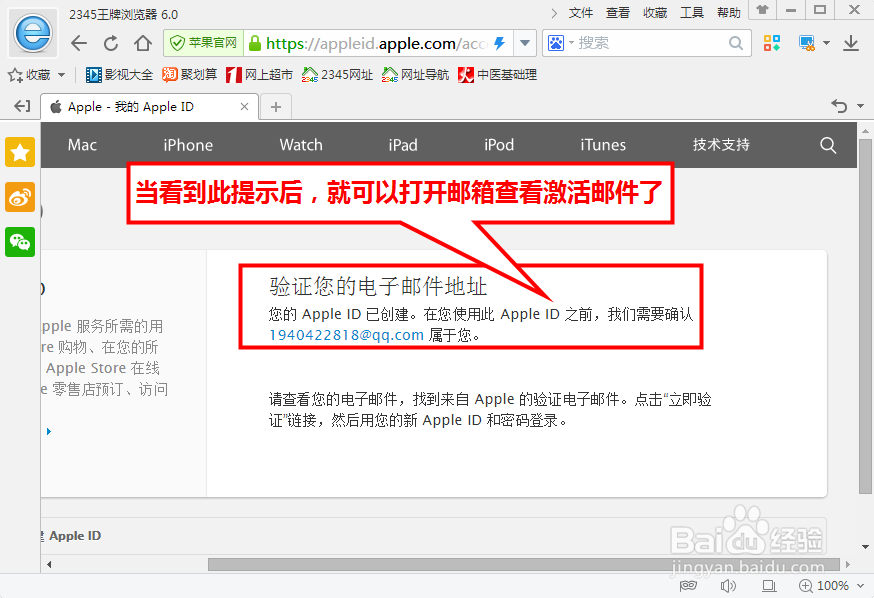
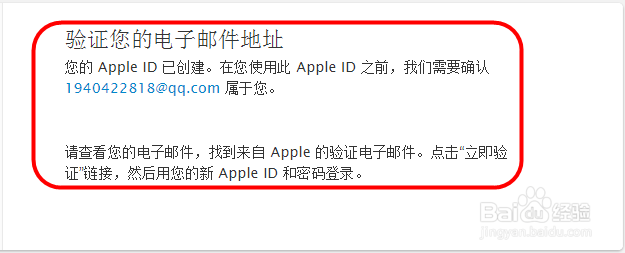
11、本例是以QQ邮箱为示例的,所以打开QQ邮箱,您会发现一封标题为《验证您的Apple ID》的电子邮件:
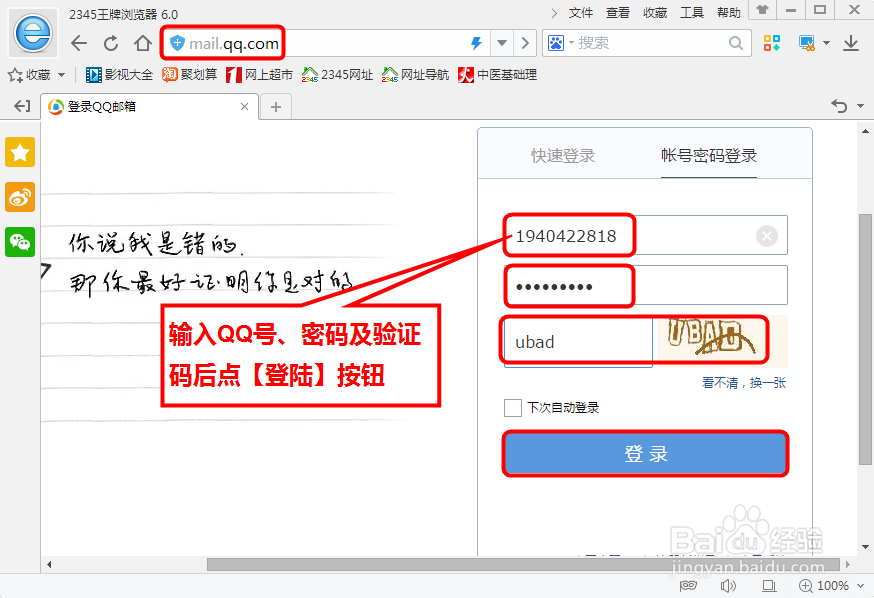
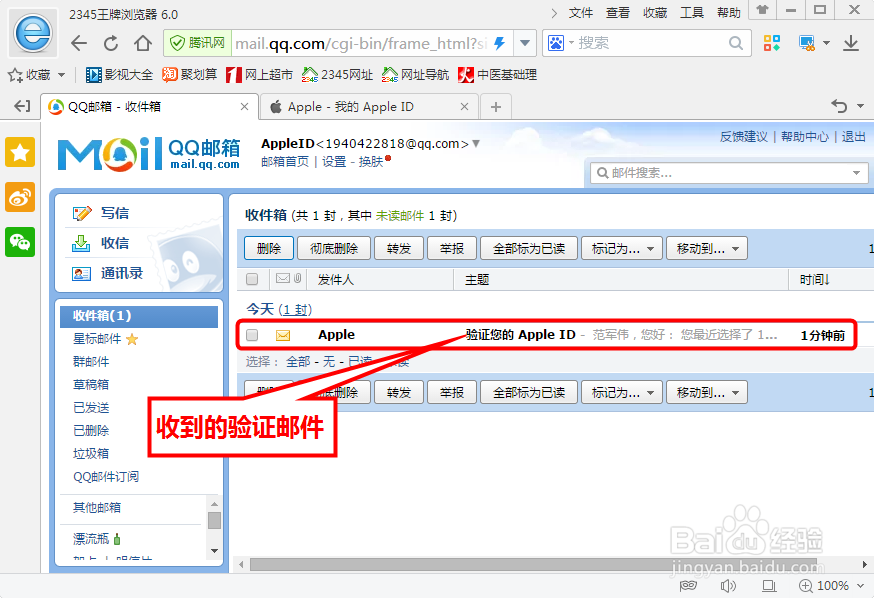
12、打开该邮件,然后点击验证:

13、在随后打开的网页中输入Apple ID和密码,然后点【验证地址】就可以了,之后会看到【电子邮件已验证】的信息,到此,我们成功了三分之二:
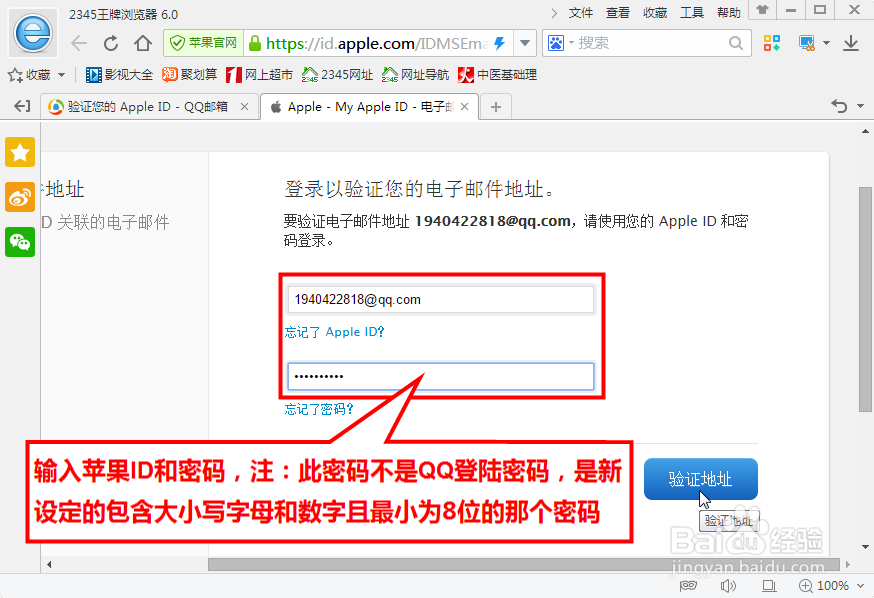

14、打开iTunes(如果电脑上没有需要先下载安装),点击登陆iTunes,输入自己的Apple ID和密码:
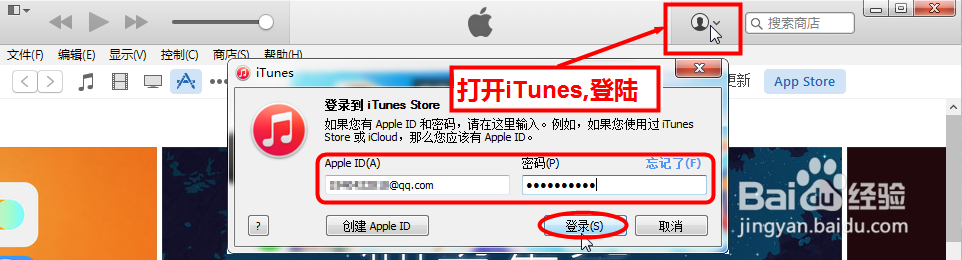
15、之后会提示【此Apple ID尚未在iTunes Store 使用】,点击【检查】按钮:
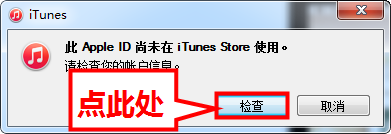
16、然后会出现下图所示的【条款与条件以及Apple客户隐私政策】,然后下拉至底部,点选【我已阅读并同意以上条款与条件】,然后再点【同意】:
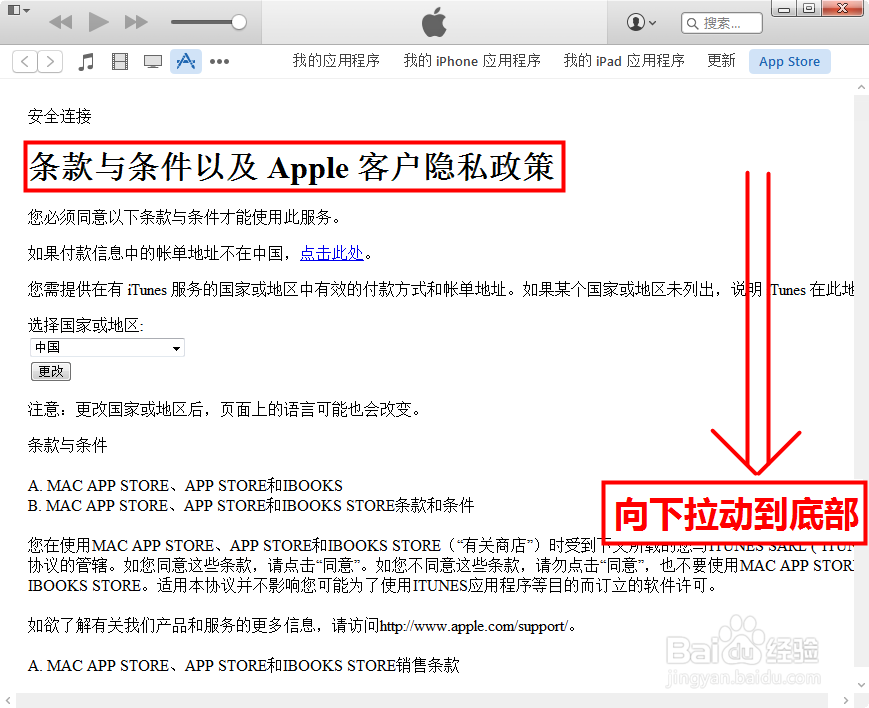

17、在出现的【核对您的付款信息】页面中,先选择【银行卡】,然后再输入图片中1(城市)、2(邮编)、3(哪个省)、4(手机号)位置对应的信息,之后向拉在右下角找到【提交】按钮,最后会提示【您的Apple ID现在可以在iTunes Store使用了】,这就代表您的ID可以正常使用了:
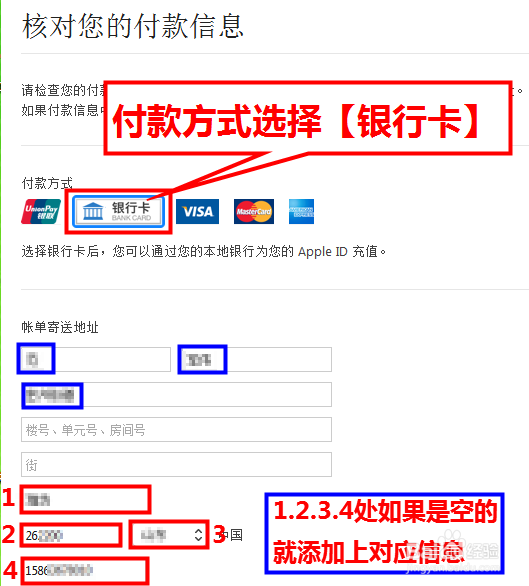

18、如果在第17步中出现红色错误提示,则可以在手机中登陆您刚申请的苹果ID,也可以完成申请。登陆后的提示和第15步一样。